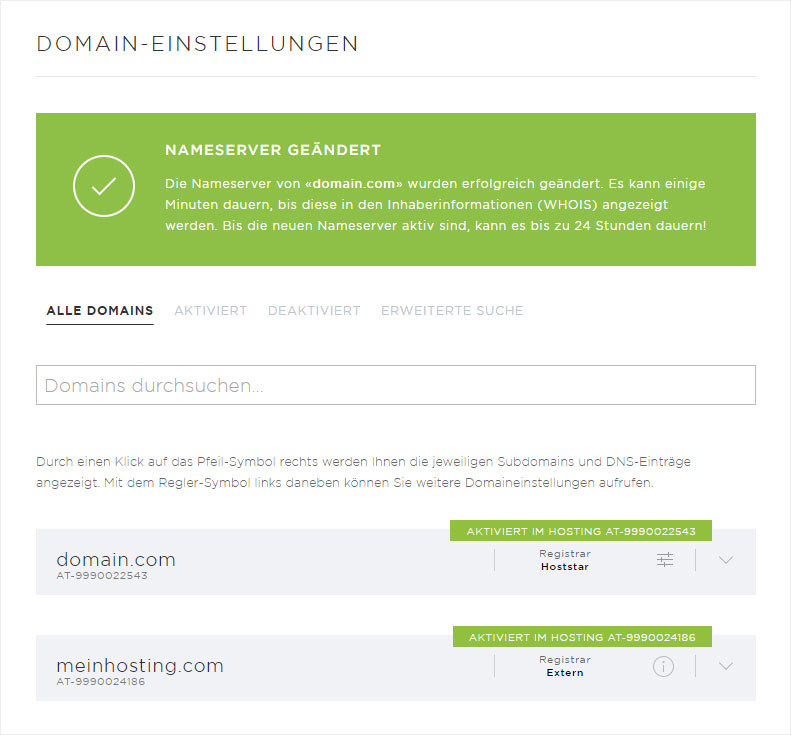Nameserver ändern
Wurde Ihre Domain durch Hoststar registriert, gehen Sie wie folgt vor, um die Nameserver zu ändern:
2. Navigieren
Klicken Sie auf den Menüpunkt Domain und danach auf Einstellungen.
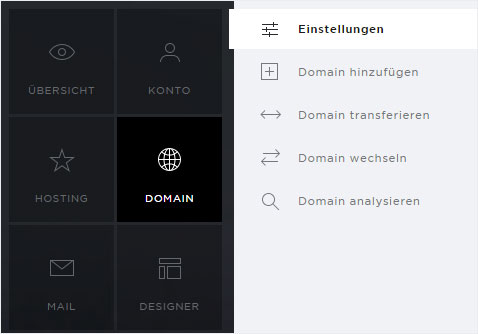
3. Übersicht
Ihnen werden nun die Domains angezeigt. Diese beinhalten sowohl Domains, welche Sie via Hoststar registriert haben und die, welche Sie bei einem externen Registrar registrierten.
Wird bei der gewünschten Domain Registrar: Externer Anbieter angezeigt, können Sie die Nameserver nicht via My Panel ändern. Kontaktieren Sie dazu den aktuellen Registrar der Domain.
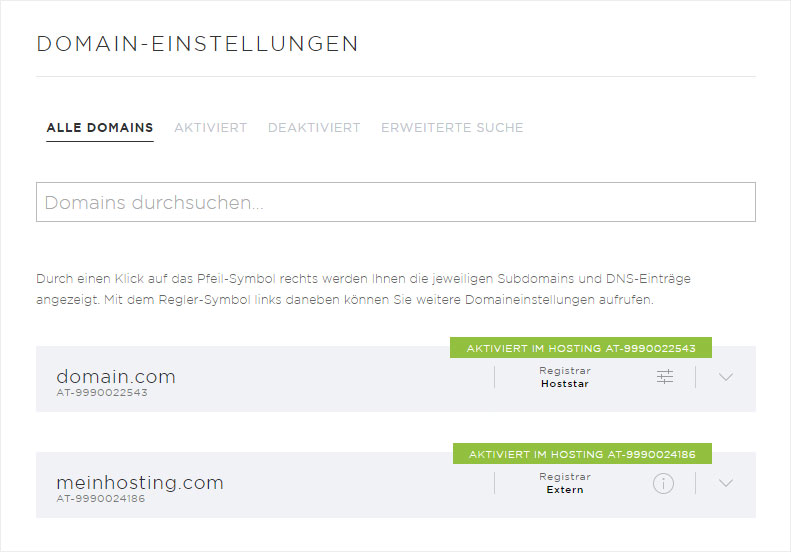
4. Domain wählen
Klicken Sie bei der gewünschten Domain auf das Regler-Symbol und wählen Sie im sich öffnenden Kontext-Menü Nameserver ändern.
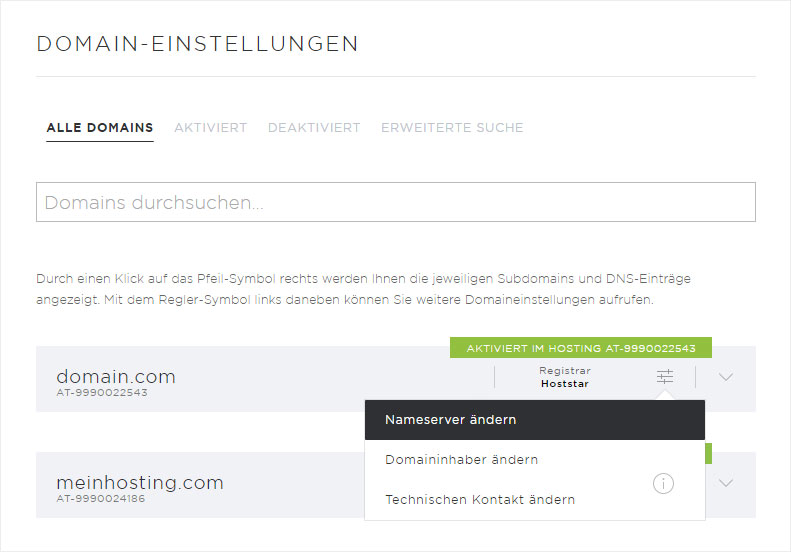
5. Nameserver ändern
Es öffnet sich ein Popup-Fester. Darin werden Ihnen die aktuell hinterlegten Nameserver (primär und sekundär) angezeigt. Änderungen können Sie nun im Bereich Primärer Nameserver und Sekundärer Nameserver durchführen. Tragen Sie hier die per E-Mail erhaltenen Nameserver ein. Unter Nameserver (optional) können Sie, wenn gewünscht, noch weitere Nameserver eintragen.
Klicken Sie auf Speichern, um die Änderungen zu übernehmen.
Allgemeine Informationen rund um die Nameserver finden Sie auf dieser Seite.
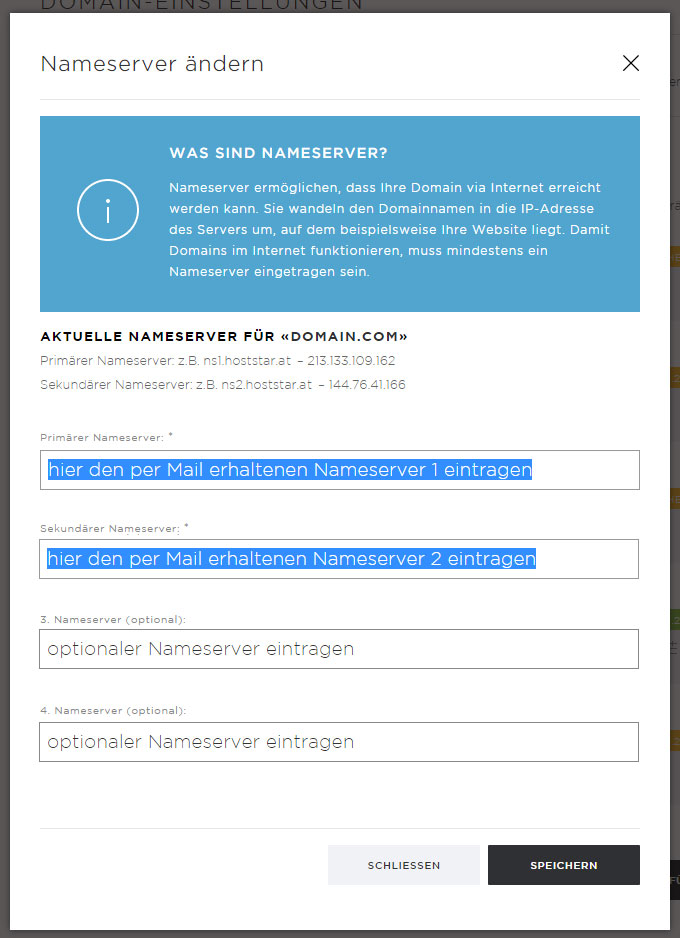
6. Bestätigung
Nachdem die Änderungen gespeichert und an die Domain-Registrierungsstelle übermittelt wurden, wird auf der Übersichtsseite eine Erfolgsmeldung angezeigt.
Es kann einige Minuten dauern, bis diese Änderungen in den Inhaberinformationen (WHOIS) angezeigt werden. Bis die neuen Nameserver aktiv sind, kann es bis zu 24 Stunden dauern!